Är du trött på att höra att du behöver sänka volymen på din TV? Du kanske undrar om du kan använda Bluetooth för att para ihop dina Apple AirPods med en Samsung-tv.
Ja, du kan göra det. När du försöker ansluta dina AirPods till din Samsung-tv kan din tittarupplevelse förbättras avsevärt. Bluetooth-parning med en uppsättning AirPods och en Samsung-tv är exceptionellt enkel.
Bara genom att gå till Bluetooth-menyn och TV-inställningarna kan du ansluta dina AirPods. AirPods kommer att ansluta och kommunicera med TV:n i parkopplingsläget.
Fortsätt läsa för användbar information om hur du ansluter dina AirPods till en Samsung TV och andra enheter.
Stöder Samsung Tv AirPods?
Ja, Samsung TV stöder AirPods. Du kan ansluta dina AirPods till din Samsung TV via Bluetooth, precis som du skulle göra med vilken annan Bluetooth-enhet som helst.
För att para ihop dina AirPods med din Samsung TV, se till att dina AirPods är i parningsläge genom att sätta tillbaka dem i fodralet, stänga locket och sedan öppna det igen medan du håller in knappen på baksidan av fodralet tills LED-lampan blinkar. Gå sedan till Inställningar > Bluetooth > Enhetslista på din Samsung TV och välj dina AirPods från listan över tillgängliga enheter.
När dina AirPods är anslutna till din Samsung TV bör du kunna njuta av högkvalitativt ljud medan du tittar på dina favoritprogram och filmer. Tänk på att även om AirPods är kompatibla med Samsung TV kanske vissa funktioner, som Siri eller automatisk öronavkänning, inte fungerar som de skulle göra med en Apple-enhet.
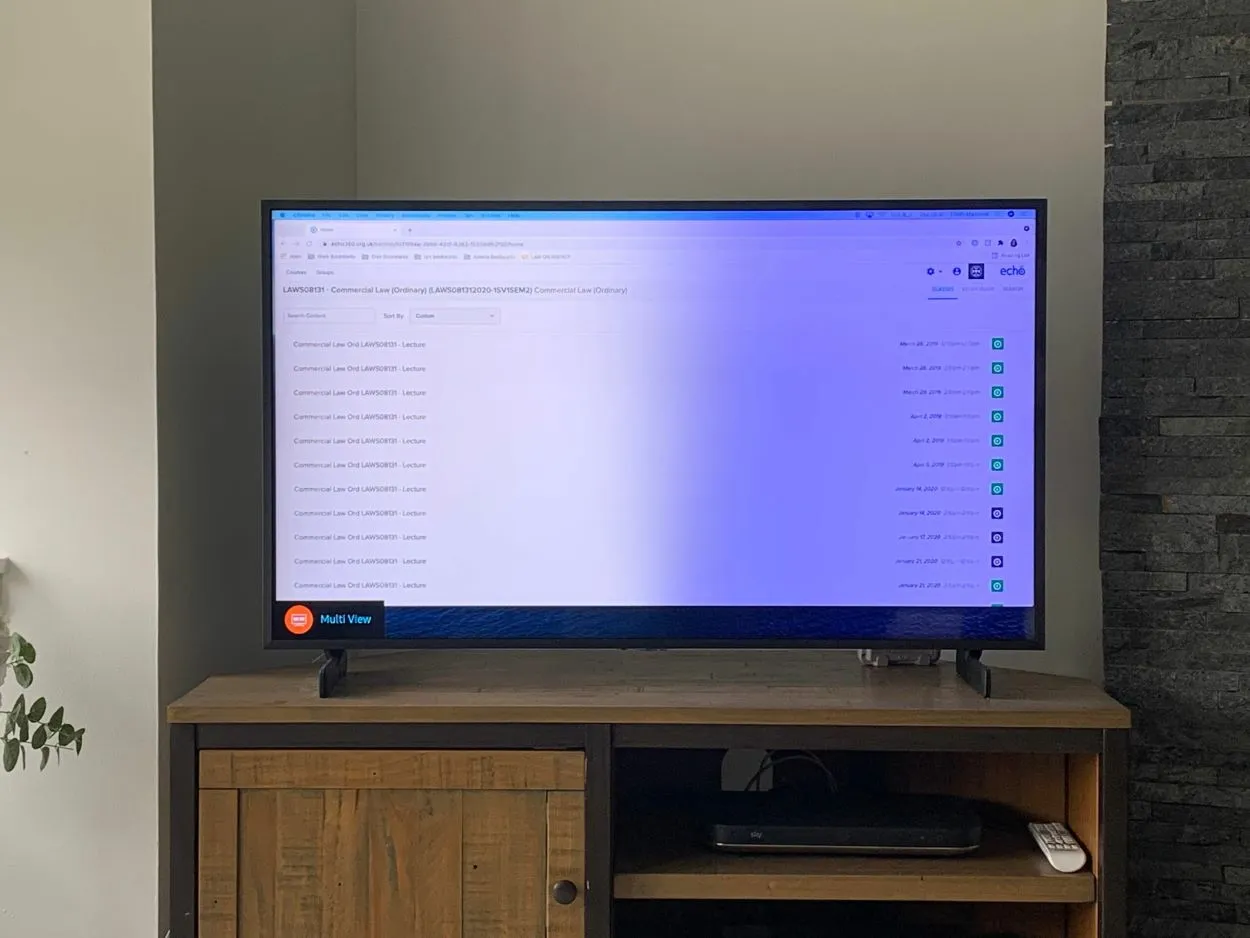
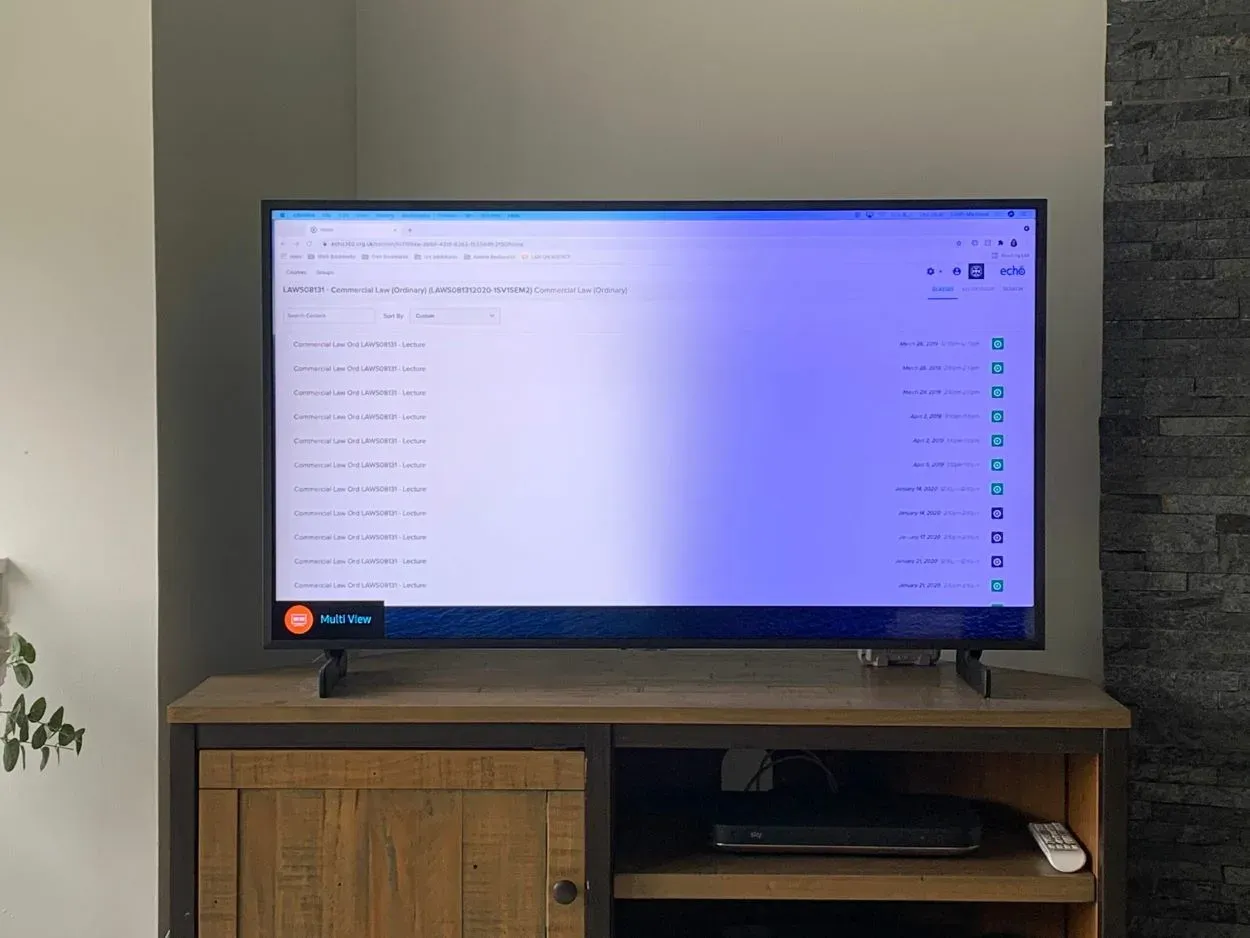
Samsung Tv Support AirPods
Har smarta TV-apparater Bluetooth?
Du måste bekräfta att din TV har Bluetooth-funktionalitet om du vill ansluta Apple AirPods till en Samsung TV. Du kan inte ansluta trådlösa AirPods eller Bluetooth-hörlurar till din TV på något annat sätt.
Som tur är finns Bluetooth nu i praktiskt taget alla Smart TV-enheter som finns på marknaden. Ändå vill marknadsförare sälja sina standard-TV-apparater som smart-TV-apparater. Kontrollera därför alltid om den har en kompakt Bluetooth-sändare och mottagare.
Vad är en Bluetooth-sändare?
En Bluetooth-sändare är en liten enhet som låter dig ansluta icke-Bluetooth-enheter som en TV, stereo eller MP3-spelare till Bluetooth-enheter som trådlösa hörlurar eller högtalare. Den fungerar genom att omvandla ljudsignalen från din icke-Bluetooth-enhet till en Bluetooth-signal, som din Bluetooth-enhet sedan kan ta emot.
Tänk på det som en översättare för dina ljudsignaler. Din icke-Bluetooth-enhet talar ett språk (analog ljudsignal) och din Bluetooth-enhet talar ett annat språk (digital Bluetooth-signal). Bluetooth-sändaren fungerar som en översättare mellan de två så att de kan kommunicera med varandra.
Bluetooth-sändare finns i olika former och storlekar och kan drivas antingen med batterier eller via en USB-anslutning. De ansluts till din icke-Bluetooth-enhet med en ljudkabel eller en optisk kabel och paras sedan ihop med din Bluetooth-enhet med hjälp av Bluetooth-teknik.
Enheter som är kompatibla med Apple AirPods
Apple AirPods kan anslutas till vilken enhet som helst, oavsett enhetens tillverkare. Den kan anslutas till alla enheter som har en Bluetooth-anslutning. Enheterna kan vara klockor, bärbara datorer eller smarta TV-apparater. Allt du behöver är en Bluetooth-anslutning, och du kan njuta av din relation genom att lyssna på eller titta på vilket program som helst.
Förutom Apple-enheter kan även andra enheter använda AirPods. Här är några av de enheter som stöder anslutning av dina trådlösa hörlurar eller hörlurar.
- Smartphones och surfplattor med Android
- Windows-mobiler
- Mac-enhet
- Skrivbord
- Smarta TV-apparater
- Alla andra enheter med Bluetooth-funktioner.


Here’s how AirPods and AirPods Pro look
Kan vi ansluta AirPods till Samsung Smart TV?
Ja, det kan vi! Som nämnts tidigare är dessa två kompatibla. Men personligen kommer jag inte att råda dig att göra denna övning ofta. Att bära hörlurar i örat medan du tittar på TV kan vara skadligt om det görs för ofta. Eftersom de, precis som alla höga ljud, gradvis kan försämra din hörsel.
Högfrekventa ljud från in-ear-hörlurar är mer benägna att skada din hörsel än ljud från mer framträdande högtalare, t.ex. TV-högtalare. Det är bättre att använda TV:ns inbyggda högtalare när du tittar på TV. Dina öron kommer att utsättas för mindre belastning och i slutändan vara säkrare.
Hur man ansluter Apple AirPods till Samsung TV via Bluetooth
Användare är bekanta med Samsung-TV-apparater för deras exceptionella kvalitet. Det kommer utan tvekan att bli en fantastisk upplevelse om du kombinerar din Samsung-tv med Apples AirPods.
Dessutom hjälper det till med ljudnivån, ett område där smarta TV-apparater kommer till korta. Du kan öka volymen och få ut mesta möjliga av all underhållning genom att ta reda på hur du ansluter Apple AirPods till Samsung TV.
Samsungs smarta TV-apparater har verkligen Bluetooth-funktioner, ungefär som andra smarta TV-apparater. Som ett resultat kan du aktivera parningsläget på dina AirPods och ansluta dem med Bluetooth-menyn på din TV.
Låt oss snabbt granska hur du ansluter Samsung smarta TV-apparater till AirPods eller AirPods Pro.
Hur man ansluter och parar ihop AirPods till Samsung TV
Att ansluta dina AirPods till en Samsung TV är enklare än du kanske tror. Här är stegen som hjälper dig att komma igång:
| Steg för Samsung TV | Steg för AirPods |
| Gå till Inställningar | Ta ut AirPods ur sitt fodral |
| Gå till Bluetooth | Håll knappen på baksidan av fodralet intryckt och vänta tills lampan börjar blinka. Detta sätter dina AirPods i parningsläge. |
| Välj enhetslista | När dina AirPods är anslutna bör du kunna höra ljud från din TV via dina AirPods. |
| Slå på Bluetooth | |
| Håll knappen på baksidan av fodralet intryckt och vänta tills lampan börjar blinka. Detta sätter dina AirPods i parkopplingsläge. |
Det är värt att notera att inte alla Samsung-TV-apparater stöder Bluetooth-anslutning, så se till att kontrollera din TV:s manual för att se om den är kompatibel. Och om du har problem med att ansluta dina AirPods kan du försöka återställa dem genom att sätta tillbaka dem i fodralet och hålla in knappen tills LED-lampan blinkar vitt.
Nu när dina AirPods är anslutna kan du njuta av dina favoritprogram och filmer med kristallklart ljud, utan att störa någon i din omgivning.
Hur man kopplar bort Apple AirPods från Samsung TV
Jag slår vad om att du redan vet hur du stänger av Bluetooth på Samsung TV. Att koppla bort dina Apple AirPods från en Samsung TV är precis lika enkelt. Så här gör du det:
- På din Samsung TV, gå till Inställningar & gt; Bluetooth & gt; Enhetslista.
- Hitta dina AirPods i listan över parkopplade enheter och välj dem.
- Välj ”Koppla bort” eller ”Glöm enhet”.
- Bekräfta att du vill koppla bort dina AirPods.
När du har följt dessa steg bör dina AirPods vara bortkopplade från din Samsung TV. Du kan också stänga av Bluetooth på din Samsung TV om du inte längre planerar att använda den med några andra enheter.
Jag slår vad om att du redan vet hur du stänger av Bluetooth på Samsung TV.
Vad händer om mina AirPods inte kommer att para ihop med min Samsung TV?


AirPods Controls are made easy. Its swiping and tapping sensor works so well!
Om du har problem med att para ihop dina AirPods med din Samsung TV, oroa dig inte, det finns några saker du kan försöka felsöka problemet. Här är några möjliga lösningar:
- Se till att dina AirPods är i parkopplingsläge. För att göra detta, sätt tillbaka dina AirPods i fodralet, stäng locket och öppna det sedan igen medan du håller in knappen på baksidan av fodralet tills LED-lampan blinkar.
- Kontrollera att din Samsung TV stöder Bluetooth-anslutning. Kontrollera i TV:ns bruksanvisning om den är kompatibel.
- Flytta dina AirPods närmare din Samsung TV. Bluetooth-räckvidden kan vara begränsad, så försök flytta dina AirPods närmare TV:n för att se om det hjälper.
- Starta om din Samsung TV och dina AirPods. Försök att stänga av och slå på båda enheterna igen för att se om det löser problemet.
- Sök efter programuppdateringar på din Samsung TV. Om din TV kör föråldrad programvara kan den ha problem med att ansluta till dina AirPods.
- Återställ dina AirPods. Sätt tillbaka dem i fodralet och håll in knappen på fodralets baksida tills LED-lampan blinkar vitt.
Om ingen av dessa lösningar fungerar är det möjligt att det kan finnas ett kompatibilitetsproblem mellan dina AirPods och din Samsung TV. I så fall kan du överväga att använda en annan Bluetooth-hörlurar eller kontakta tillverkaren för ytterligare hjälp.
Med lite felsökning bör du kunna få dina AirPods ihopkopplade med din Samsung TV och njuta av högkvalitativt ljud medan du tittar på dina favoritprogram och filmer.
Funktioner för att använda AirPods på enheter som inte är Apple-enheter
AirPods har blivit ett kulturellt fenomen och har revolutionerat branschen för trådlösa öronsnäckor. Men visste du att de också kan användas på enheter som inte är Apple-enheter? Ja, du läste rätt! Här är några av funktionerna för att använda AirPods på icke-Apple-enheter som du kanske tycker är intressanta:
- Kompatibilitet: AirPods är inte bara kompatibla med Apple-enheter som iPhones, iPads och Mac-datorer, utan också med icke-Apple-enheter som Android-telefoner, Windows-datorer och till och med Samsung-TV-apparater. Så oavsett om du är ett Apple-fan eller inte kan du fortfarande njuta av bekvämligheten och kvaliteten hos AirPods.
- Trådlös frihet: AirPods erbjuder en helt trådlös upplevelse, vilket innebär att du slipper trassliga sladdar och irriterande kablar. Detta är särskilt bra för enheter som inte är Apple-enheter och som kanske inte har något hörlursuttag eller erbjuder trådlös laddning.
- Enkel parkoppling: AirPods kan parkopplas med andra enheter än Apple-enheter lika enkelt som de kan parkopplas med Apple-enheter. Sätt bara dina AirPods i parkopplingsläge och anslut dem till din enhet via Bluetooth. Så enkelt är det!
- Handsfree-kontroll: AirPods ger en bekväm handsfree-upplevelse, så att du enkelt kan styra din musik, svara på samtal och aktivera Siri (eller Google Assistant för icke-Apple-enheter) med bara ett tryck eller röstkommando.
- Ljudkvalitet: AirPods levererar högkvalitativt ljud, oavsett vilken enhet du använder dem med. Du kommer att kunna njuta av kristallklart ljud med djup bas och skarp diskant, vilket gör din lyssningsupplevelse ännu mer njutbar.
Ofta ställda frågor (FAQ)
Vad ska jag göra om min Samsung TV inte går att parkoppla med mina AirPods?
Svar: Kontrollera först att båda enheterna är aktiva och inom räckvidd. Du kanske också vill starta om eller återansluta enheterna.
Kan Apple AirPods stängas av när de är anslutna till Samsung TV?
Svar: Ja, det är enkelt att ta bort Apple AirPods från Samsung TV. Se till att välja Airplay Mirroring genom att trycka på kontrollcentret på din iPhone. Klicka på Koppla bort AirPods efter det. Detta gör det enklare att stänga av Apple AirPods när du växlar mellan enheter.
Kan jag använda bara en av mina öronsnäckor för att lyssna på musik på min Apple TV?
Svar: Du kan inte spela upp ljud på din TV med bara en trådlöst ansluten AirPods. Du måste använda båda AirPods samtidigt. Annars kan du bara höra ljudet i ena örat och har ingen kontroll över det.
Kan jag lyssna på TV med mina Airpods?
Svar: Att lyssna på TV är enkelt med hjälp av Airpods. För att ansluta Airpods till din TV, se till att Bluetooth är på. För att ansluta ska du trycka på knappen på fodralet till Airpods tills du ser en LED-lampa blinka.
Hela processen hjälper till att ansluta båda enheterna. Efter en tid på din TV kommer du att se Airpods namn visas på skärmen. Välj det namnalternativet för dina Airpods och dina AirPods är anslutna. En Bluetooth-adopter kan användas som ett substitut om ingen Bluetooth-anslutning finns tillgänglig på din TV.
Om du har problem med att använda dina AirPods föreslår jag att du läser min artikel Mastering Your AirPods (A Step-by-Step Guide)
Slutsats
Med många enastående funktioner är Apples AirPods utmärkta hörlurar för alla Bluetooth-aktiverade enheter. Personligen har jag en positiv uppfattning om AirPods och Samsung TV på grund av hur bra deras prestanda tillsammans är trots att de är två separata varumärken.
Vid första anblicken verkar det ganska knepigt att ansluta dina AirPods till en Samsung TV. I själva verket kan det verka som om det kanske inte är möjligt. Det är dock ganska enkelt om du kan aktivera parningsläge.
Precis som de skulle göra för en ivrig iPhone-användare, kommer AirPods att para ihop med alla lämpliga enheter som stöder Bluetooth genom att svepa upp från botten av skärmen och trycka på ”Bluetooth”.
Andra artiklar
- Hur ansluter jag Wi-Fi till Samsung Server?
- EcoBee-termostat: Hur man åtgärdar problemet med kalibrerad värme / kyla
- MyQ Alexa (Allt du behöver veta!)
Klicka här för att se Visual Story-versionen av denna artikel.
